Để quản lý cấu trúc đường link của bài viết, chuyên mục trong WordPress thì bạn cần truy cập vào Cài đặt (Settings) -> Đường dẫn tĩnh (Permalink) để có thể thiết lập chúng.
Đường dẫn tĩnh hay chính là địa chỉ của bài viết, chuyên mục, tag, page,…Nói chung là nó cũng có ảnh hưởng đến SEO Onpage nên bạn cần thiết lập sao cho đường dẫn nó ngắn gọn, rõ ràng.
Bài viết này mình sẽ hướng dẫn cho các bạn hiểu được các mục trong phần cài đặt đường dẫn tĩnh để bạn có thể tùy chỉnh cho web của mình.
Lưu ý: Bạn nên thiết lập đường dẫn tĩnh ngay từ đầu trước khi khai báo web với Google. Bởi khi Google đã index web của bạn rồi mà bạn lại thay đổi thì sẽ ảnh hưởng đến SEO nếu không biết chuyển hướng link đúng cách.
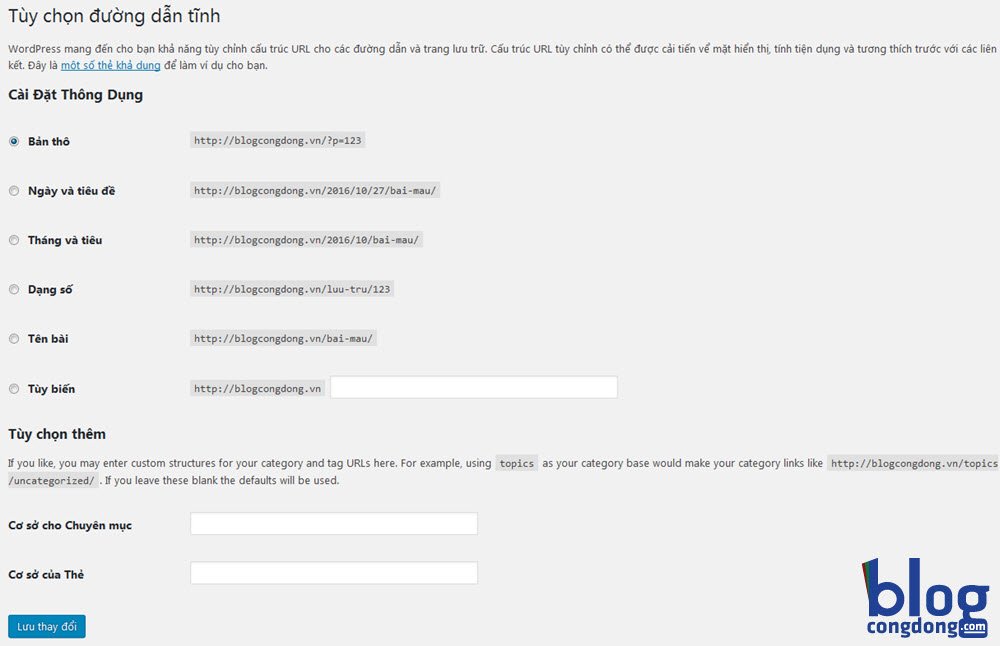
Trong mục cài đặt này gồm có các mục cài đặt bạn cần hiểu như sau:
Cài đặt thông dụng
- Bản thô (Default): Cấu trúc đường dẫn mặc định.
- Ngày và tiêu đề (Day and name): Cấu trúc đường dẫn gồm ngày tháng năm đăng bài và tên bài viết.
- Tháng và tiêu (Month and name): Cấu trúc đường dẫn gồm tháng năm đăng bài và tên bài viết.
- Dạng số (Numeric): Cấu trúc đường dẫn hiển thị ID của bài viết.
- Tên bài (Post name): Cấu trúc đường dẫn chỉ hiển thị tên bài viết.
- Tùy biến (Custom Structure): Cấu trúc đường dẫn tùy biến. Xem thêm ở mục Cấu trúc đường dẫn Custom Structure bên dưới để biết cách tự cấu hình.
Tùy chọn thêm
- Cơ sở cho Chuyên mục (Category base): Cấu trúc đường dẫn cho chuyên mục. Mặc định nếu bạn để trống thì đường dẫn của nó sẽ có dạng
domain.com/category/ten-chuyen-muc, nếu bạn điền vào làchuyen-mucthì đường dẫn mới sẽ làdomain.com/chuyen-muc/ten-chuyen-muc. - Cơ sở của Thẻ (Tag base): Cấu trúc đường dẫn cho thẻ (tag). Mặc định khi để trống thì đường dẫn sẽ là
domain.com/tag/ten-thenếu điền vào làthethì đường dẫn sẽ làdomain.com/the/ten-the.
Cấu trúc đường dẫn trong mục Custom Structure
Trong mục này giúp bạn tùy chỉnh cấu trúc đường dẫn cho bài viết theo ý thích. Cấu trúc đường dẫn được thiết lập dựa theo từ khóa cấu trúc được bao bởi ký tự %.
Dưới đây là một số từ khóa cấu để bạn tham khảo:
- %second% – Giây đăng bài viết
- %minute% – Phút đăng bài viết
- %hour% – Giờ đăng bài viết
- %day% – Ngày đăng bài viết
- %monthnum% – Tháng đăng bài viết
- %year% – Năm đăng bài viết
- %post_id% – ID của bài viết
- %postname% – Tên của bài viết. Nó sẽ chuyển tiêu đề bài viết thành đường dẫn có dạng “tieu-de-bai-viet”
- %category% – Tên category chứa bài viết. Nếu có trên 2 category thì nó sẽ chọn category bạn set là Primary
- %author% – Tên tác giả của bài viết
Ví dụ bạn muốn thiết lập đường dẫn như của mình là domain.com/ten-chuyen-muc/ten-bai-viet.html thì bạn điền vào ô Tùy biến (Custom Structure) là /%category%/%postname%.html
Thông thường, để đường dẫn bài viết ngắn gọn và phù hợp với SEO thì mình thường điền vào ô đường dẫn tùy biến là /%postname%.html.
Lỗi 404 trong WordPress khi thiết lập permalink
Sẽ có lúc bạn gặp lỗi 404 trong WordPress khi thay đổi thiết lập đường dẫn tĩnh, lỗi này liên quan đến file .htacess chưa được thay đổi cho phù hợp.
Cách để khắc phục lỗi này dễ dàng và nhanh nhất bạn chỉ cần truy cập vào Cài đặt (Settings) -> Đường dẫn tĩnh (Permalink) sau đó không cần thay đổi gì hết bạn chỉ cần bấm vào Lưu thay đổi (Save Changes).
Nếu như làm như trên mà tình hình chưa thay đổi thì có thể do file .htacess của bạn không có quyền chỉnh sửa. Bạn phải truy cập vào trình quản lý file FTP rồi thiết lập quyền chmod 777 cho file .htacess và làm lại như trên.
Hoặc bạn có thể sửa file .htacess trực tiếp trong FTP và thêm đoạn code sau vào file .htacess.
# BEGIN WordPress
<IfModule mod_rewrite.c>
RewriteEngine On
RewriteBase /
RewriteRule ^index\.php$ - [L]
RewriteCond %{REQUEST_FILENAME} !-f
RewriteCond %{REQUEST_FILENAME} !-d
RewriteRule . /index.php [L]
</IfModule>
# END WordPressNhư vậy là bạn đã biết thiết lập đường dẫn tĩnh và sửa lỗi 404 trong WordPress nếu chẳng may gặp phải rồi nhé.
Như vậy, bạn học tới đây là đã biết cách cài đặt WordPress và biết cách sử dụng WordPress cơ bản rồi đó. Bài tiếp theo, bạn sẽ phải tìm hiểu xem để tạo trang web cho mọi người có thể truy cập được sẽ cần những gì.
Bài trước: Hướng dẫn thiết lập Cài đặt -> Phương tiện trong WordPress
Bài tiếp: Để tạo trang web cho mọi người có thể truy cập cần những gì?
Anh ơi cho em hỏi bài viết em đã index rồi, khi em thay đổi thì chờ lâu không ạ, em làm tuần nay rồi mà google vẫn chưa sử lý ạ
Bạn muốn nhanh thì nên submit lại link để GG update. Còn để tự nhiên thì nhanh hay chậm phụ thuộc vào web của bạn có update nội dung thường xuyên hay không.
Anh ơi, em gặp phải tình trạng này, đường link web phía sau có dòng kí tự số như này “wisdecor.com/san-pham?v=4adb6aaa2c16” em muốn bỏ phần kí tự từ dấu chấm hỏi thì làm sao hả anh. Em đã chỉnh cấu trúc link trong đường dẫn tĩnh rồi, cài sang /%postname%/ này kia rồi mà trang nào cũng vẫn bị.
Mình truy cập thử, thấy web của bạn bình thường mà nhỉ?
Dạ em mới tìm được cách, em tắt chế độ định vị web là hết lỗi anh ạ. Em cám ơn anh nhiều nhé 😘😘😘😘
Ok bạn!
Bạn ơi, cho mình hỏi là tắt định vị web như thế nào bạn ạ. mong bạn chỉ cho mình. 0348566889
Mình gặp phải tình trạng Lỗi 404 trong WordPress khi thiết lập permalink. Mình có làm theo hướng dẫn của bạn thì có hết nhưng chỉ tầm vài tiếng sau nó lại tự động bị 404 và mình lại phải ấn lại. Không biết có cách nào kiểm tra và khắc phục triệt để không?
Bạn thử xóa cache trình duyệt rồi load thử lại xem sao.
Mình muốn cài đặt đường dẫn cho sản phẩm: Dẫn tĩnh cố định doman.com/danh-muc/san-pham.html Muốn thêm đuổi .html vào cuối mỗi sản phẩm mà tìm mãi ko sửa được. Nhờ admin giúp mình ạ
Không biết bạn sửa với mục đích gì nhưng theo mình thì không nên. Làm vậy URL vừa dài dòng, khó nhớ mà giờ sửa lại phải can thiệp vào code.
Bạn cho mình hỏi tí.
Để tạo menu ngắn như của bạn thì phải làm sao ạ? VD:https://nguyenhung.net/wordpress
Menu của mình khá là dài. VD: https://domain.com/category/wordpress
Bạn lên Google tìm từ khóa “xóa bỏ category trong url” sẽ thấy hướng dẫn nhé
-chi-tiet.html?doing_wp_cron=1638640180.2341930866241455078125
Mình làm theo hướng dẫn của bạn rồi, mình thêm được đuôi html rồi mà sau html nó còn 1 dòng chữ với số ở đằng sau nữa. Bạn có thể hướng dẫn mình khắc phục được ko
Bạn đưa link web mình xem thử xem sao nhé. Với bạn gõ trực tiếp tên miền rồi truy cập vào bài viết xem link nó như nào nha.
Chào bạn
Bạn cho mình ? mình sài seo by rank pro đã chuyển theo cách Taxonomies nhưng khi chenk seo thì nó báo Non-Indexable
Và thư mục đó tự nhiên google không chỉ mục chỉ phát hiện nhưng không chỉ muck 🙁
Mong bạn chỉ giáo
Cảm ơn
Bạn kiểm tra trong cài đặt xem có chặn index mục nào không. Ngoài việc kiểm tra ở phần cài đặt chung thì bạn nên kiểm tra cả phần thiết lập seo của bài viết đó.
Hihi Đợi Câu Trả Lời Của bạn lâu quá.^^
Bạn Nói Mình để ý do mình không chỉ mục index cài đặt rank math seo nên không chỉ mục…:*
Càm ơn dù muộn nhưng thật sự rất hữu ích ^^
em k lam duoc ad oi giup em voi
Mến chào bạn nguyenhung!
Bạn cho mình hỏi là: Mình muốn sửa cái icon trên đường dẫn Breadcrumb giống như icon trên site của bạn thì phải làm như thế nào vậy? mình có vọc vạch trong Pluggin Yoast Seo nhưng vẫn ko đc, cám ơn bạn!
Demo: http://i1026.photobucket.com/albums/y325/lxbinh90/123_1.png
Có đó bạn sửa trong code của theme bạn dùng nhé. Bạn tìm thử trong file single.php xem sao
anh ơi, giờ em muốn hiện chuyên mục chính + chuyên mục con + tên bài viết thì em tùy chỉnh đường link tĩnh như thế nào ạ.
Vậy thì bạn chọn vào mục Tùy biến rồi thêm vào cấu trúc như này:
/%category%/%postname%/Nếu như mình muốn bỏ chử “archive” trong phầ title tag khi hiển thị trên GG thì cần làm như thế nào ạ?
Web của bạn đã cài plugin SEO Yoast chưa? Nếu cài rồi thì bạn vào mục cài đặt Titles & Metas của Yoast SEO rồi chuyển sang tab Taxonomies rồi kéo xuống dưới tìm mục Thẻ (Tags) và sửa lại cấu trúc của nó (bỏ chữ Archive đi) rồi lưu lại là OK
wordpress.com không thay đổi được ạ anh?
Bạn nên làm web bằng mã nguồn WordPress thì mới có khả năng tùy biến dc theo ý mình. Còn với wordpress.com thì sẽ bị hạn chế nếu bạn dùng free
trước giờ mình toàn vào từng bài viết để chỉnh, giờ hóa ra bài viết chỉ cách tiện hơn, cảm ơn nhiều nhé!